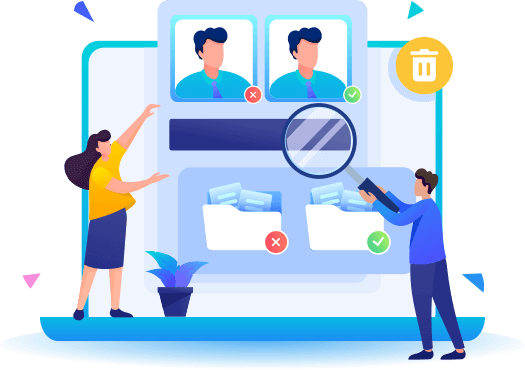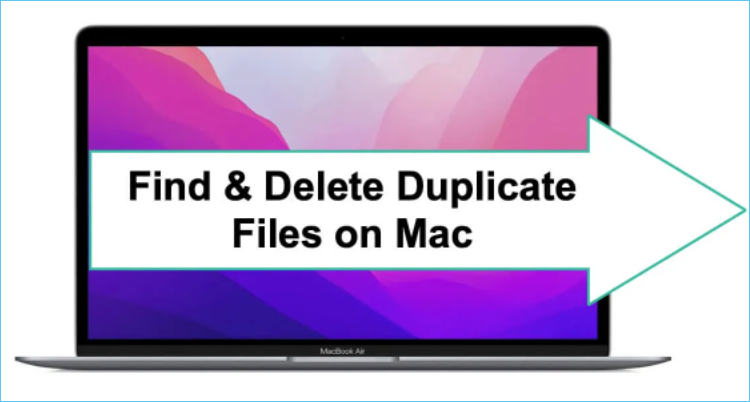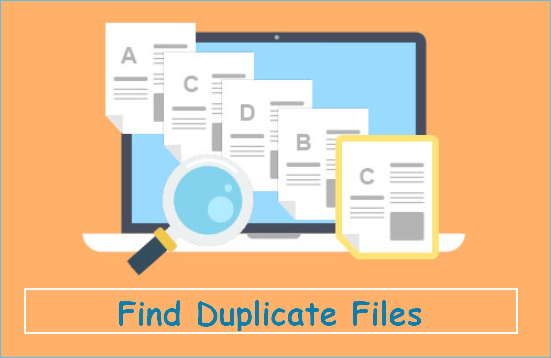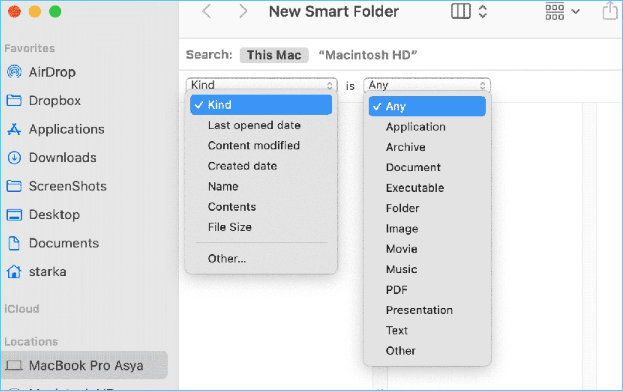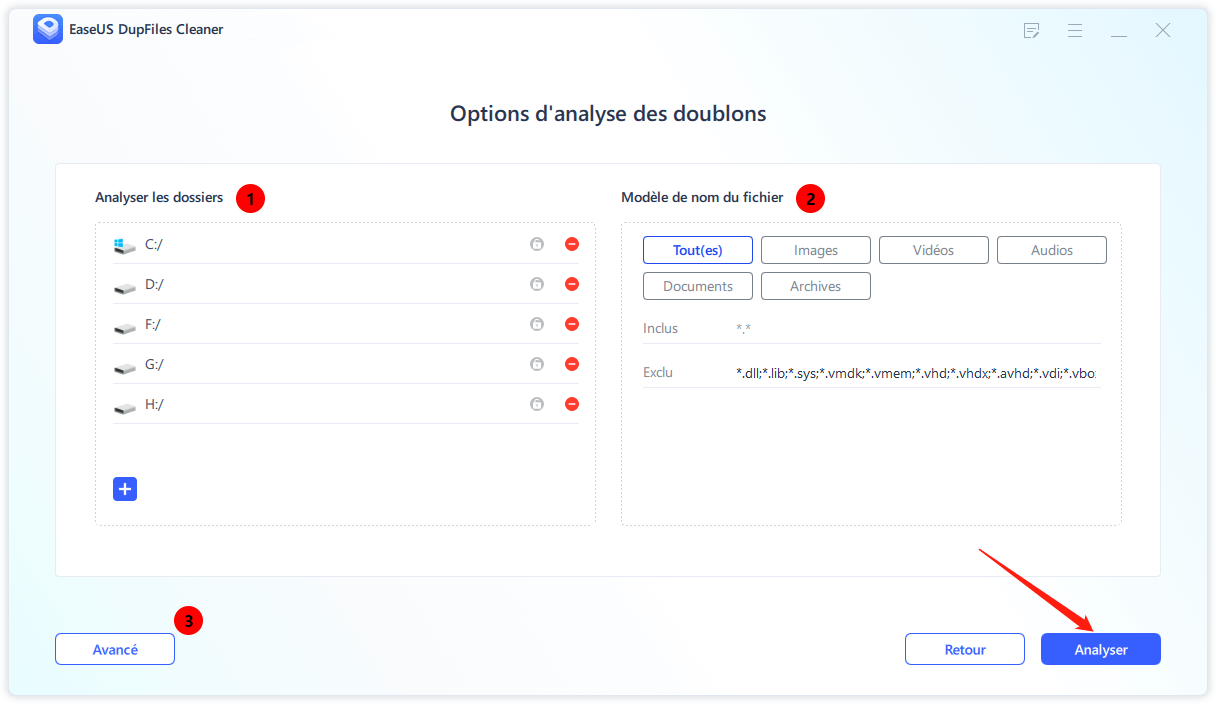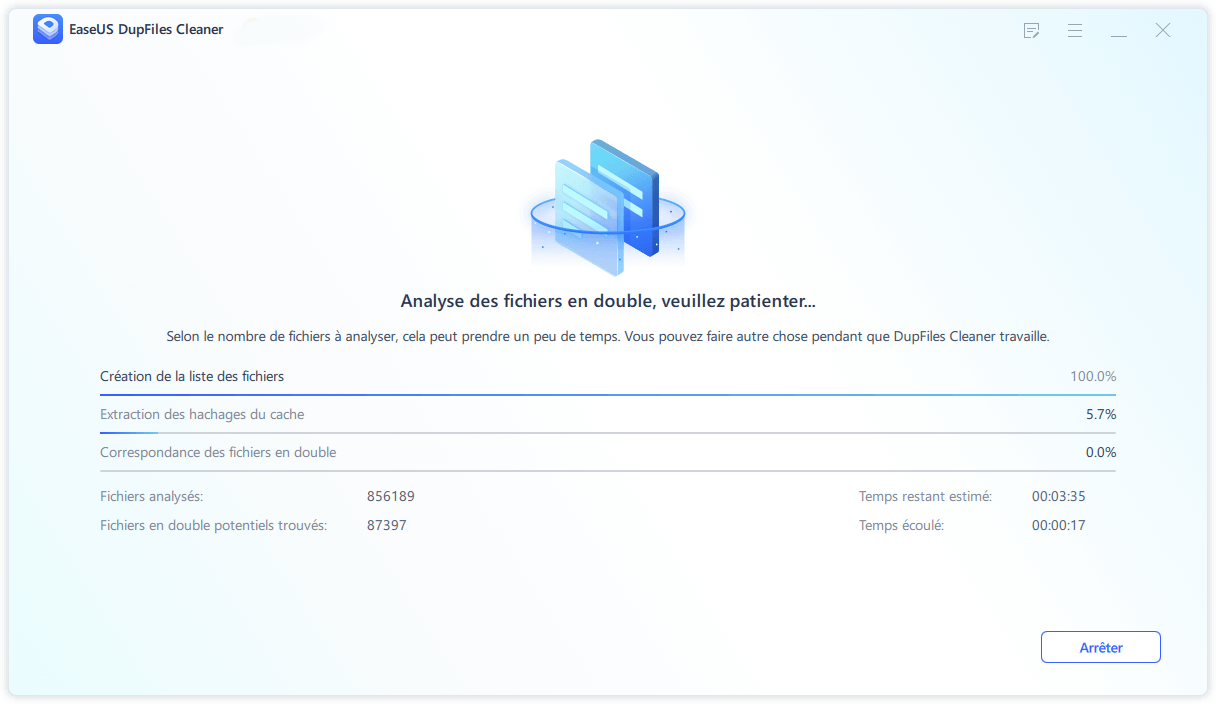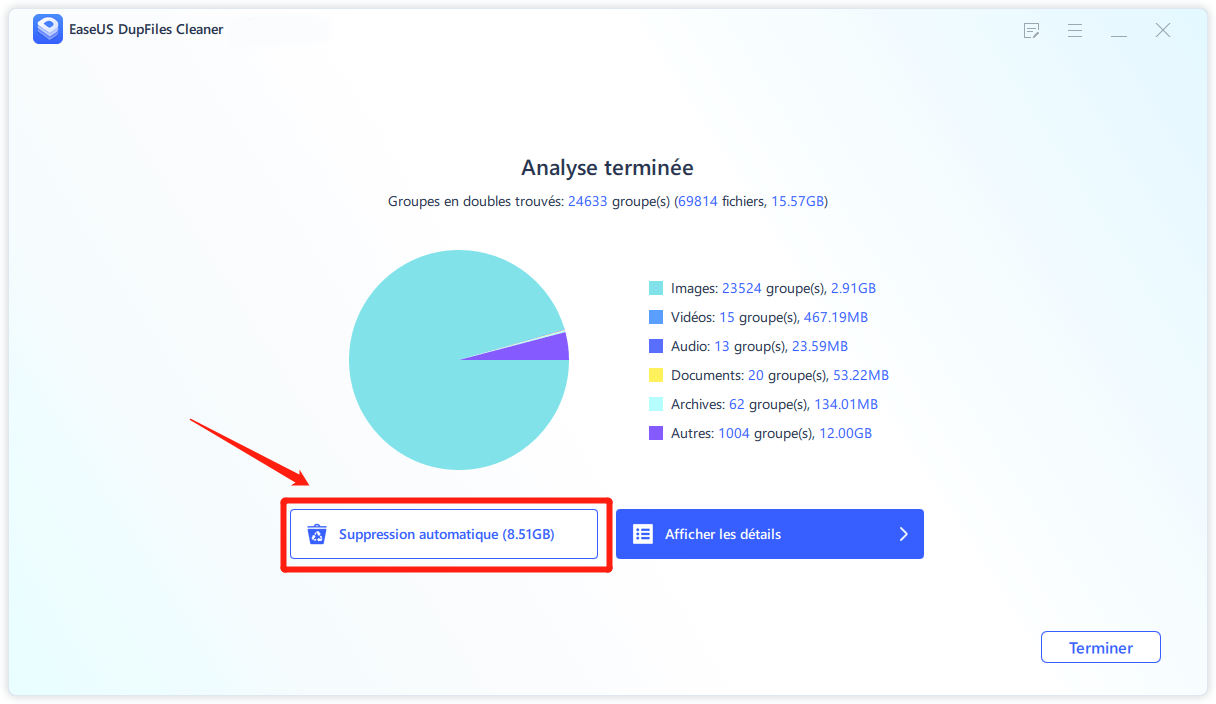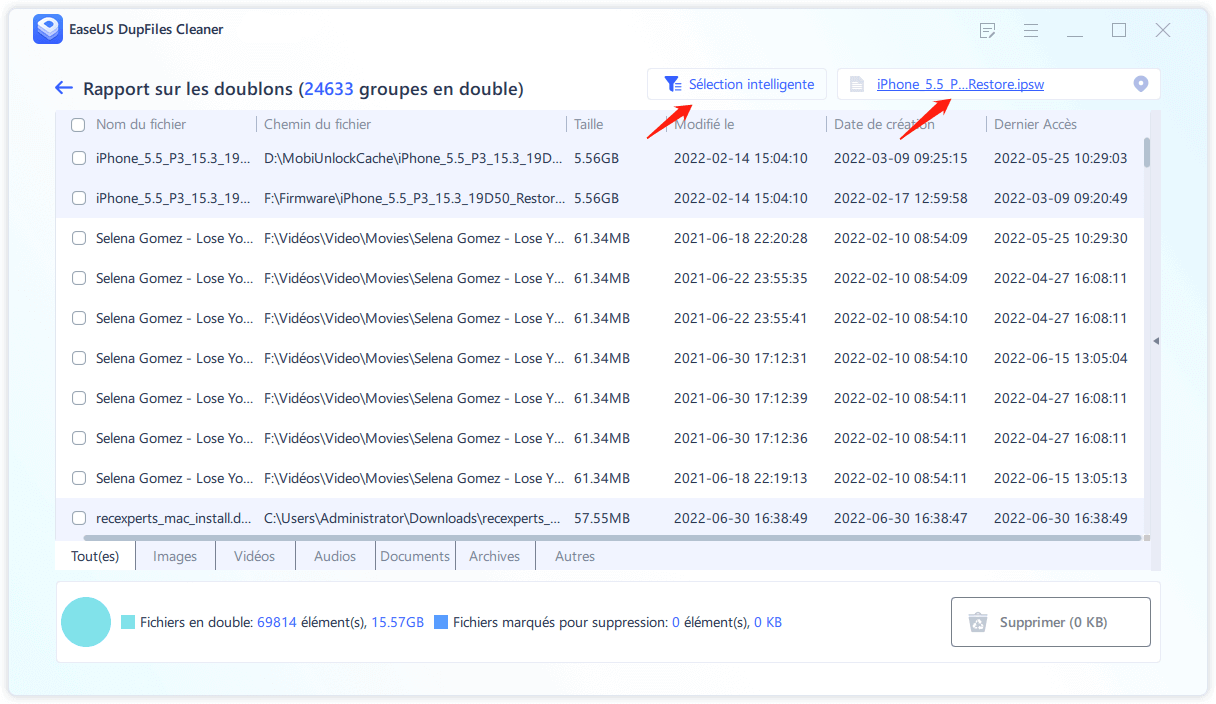Navigation Rapide:
- 1. Pourquoi les fichiers en double se produisent sur Mac
- 2. Les avantages de la suppression des fichiers en double sur Mac
- 3. Comment identifier et supprimer les fichiers en double sur Mac (3 méthodes efficaces !)
- 4. Astuce bonus : recherchez et nettoyez les fichiers en double sous Windows (manuellement ou automatiquement ?)
Si votre MacBook est plein de fichiers en double, cela peut gâcher votre expérience de travail. En occupant une grande partie de l'espace de stockage de votre Mac, les fichiers en double peuvent gravement détériorer ses performances. Vous remarquerez peut-être un ralentissement des fonctionnalités du Mac, ce qui peut être très gênant.
Par conséquent, il est essentiel de garder un œil sur les fichiers sur le stockage de votre MacBook. Par conséquent, dans cet article, nous vous guiderons à travers certaines des meilleures méthodes pour rechercher et supprimer efficacement les fichiers en double sur votre Mac. Il vous aidera à gérer systématiquement le stockage de votre Mac et à protéger votre MacBook des fichiers indésirables .
![trouver et supprimer les fichiers en double]()
Pourquoi les fichiers en double se produisent sur Mac
Les copies des fichiers originaux stockés dans le lecteur de stockage de votre Mac sont appelées fichiers en double. Un fichier peut être stocké à plusieurs emplacements sur le lecteur de stockage de votre MacBook, ce qui entraîne un épuisement des données. Les doublons peuvent être de plusieurs types, y compris des fichiers audio, vidéo, image et exécutables.
Les fichiers en double peuvent être un casse-tête majeur car ils rendent difficile la localisation du fichier d'origine. Avoir trop de fichiers en double peut interférer avec le bon fonctionnement d'un Mac et nuire à ses performances. Ces fichiers indésirables peuvent épuiser la capacité de stockage de votre Mac en consommant une partie importante du disque de stockage.
Vous remarquerez peut-être un certain nombre de fichiers en double sur votre MacBook pour diverses raisons, dont certaines incluent les suivantes :
Données importées : il est possible que vous importiez accidentellement les fichiers exacts plus d'une fois lors de l'importation de données sur le MacBook, ce qui entraînerait des fichiers en double.
Téléchargements répétés : Vous pouvez télécharger des applications ou des fichiers plusieurs fois sans même le savoir. Ils sont stockés dans divers dossiers sous forme de fichiers en double et consomment beaucoup d'espace.
Pièces jointes aux e-mails et aux messages : les pièces jointes aux e-mails et aux messages peuvent également entraîner des fichiers en double, car vous pouvez accidentellement double-cliquer sur ces liens, ce qui entraînera le téléchargement de fichiers plusieurs fois.
![Articles Liés]()
Réponse parfaite ! Comment trouver des fichiers en double sur plusieurs lecteurs
La gestion simultanée de plusieurs disques n'est pas la tâche la plus simple, surtout si vous êtes surchargé de données sur chacun d'eux.
Les avantages de la suppression des fichiers en double sur Mac
Les fichiers en double peuvent désorganiser le stockage de votre MacBook, ce qui entraîne un gaspillage d'espace. Par conséquent, il est crucial de rechercher et de supprimer les fichiers en double. Les fichiers en double occupent un espace précieux et affectent négativement les performances de votre MacBook. Par conséquent, les performances globales du Mac diminuent, ce qui peut vous gêner.
Les fichiers en double peuvent causer de nombreux problèmes à votre Mac, et les supprimer de votre Mac présente de nombreux avantages, notamment :
- Économisez des gigaoctets d'espace de stockage occupés par des centaines de fichiers indésirables.
- Cela améliorera les performances de votre MacBook en rendant votre disque de stockage sans encombrement.
- Facilitez le tri et la gestion systématique des fichiers pour les garder bien organisés.
- Un système de stockage organisé permet au MacBook de fonctionner correctement sans aucun legging.
Comment identifier et supprimer les fichiers en double sur Mac
Il est possible de trouver des fichiers en double sur votre Mac en appliquant les approches intelligentes. Vous pouvez rechercher des doublons manuellement ou à l'aide de Mac Terminal. Découvrons le moyen le plus simple de localiser et de supprimer les doublons de votre MAC :
- Méthode 1. Recherche manuelle de doublons avec Finder
- Méthode 2. Utilisez Mac Terminal pour trouver les fichiers en double à supprimer
- Méthode 3. Utilisez iTunes pour supprimer les fichiers en double
Méthode 1. Recherche manuelle de doublons avec Finder
Étape 1. Ouvrez la fenêtre du Finder . Cliquez sur Fichier et sélectionnez Nouveau dossier intelligent.
Étape 2. Dans le coin supérieur droit, cliquez sur le bouton Plus .
Étape 3. Définissez maintenant les paramètres de recherche tels que le type, la date et le type de fichier.
Remarque* Ceci recherchera tous les fichiers sur votre disque dur et renverra les résultats. Cela peut prendre un certain temps.
![sélectionner les paramètres pour rechercher les doublons]()
Étape 4. Une fois le processus terminé, triez tous les fichiers par nom ou par taille .
![trier les fichiers par nom ou par taille]()
Étape 5. Maintenant, faites défiler jusqu'aux fichiers et ouvrez chaque fichier avec le même nom ou la même taille. Vous pouvez maintenant vérifier tous les fichiers manuellement pour voir s'ils sont des doublons.
Méthode 2. Utilisez Mac Terminal pour trouver les fichiers en double à supprimer
Avant de plonger profondément dans Mac Terminal, vous devez savoir comment l'utiliser. C'est un outil robuste qui peut beaucoup gâcher si vous ne savez pas comment l'utiliser. Même si vous n'avez jamais utilisé Mac Terminal auparavant, nous avons proposé des étapes testées. Suivez attentivement chaque étape :
Étape 1. Allez dans Finder et ouvrez Applications. Sous l'option Utilitaires , sélectionnez Terminal .
Étape 2. Sélectionnez un dossier que vous souhaitez analyser avec la commande cd. Par exemple, si le dossier Download contient des fichiers en double, vous devez taper la commande cd ~/Downloads . Maintenant, appuyez sur Entrée.
Étape 3. Une fois que vous avez sélectionné le dossier contenant les doublons potentiels, copiez et collez la commande suivante dans la fenêtre du terminal Mac.
trouver ./ -type f -exec md5 {} \; | awk -F '=' '{imprimer $2 "\t" $1}' | trier | tee doublons.txt
![entrez la commande dans le terminal mac]()
Il créera un fichier .txt dans votre dossier sélectionné une fois le processus terminé. Il contient la liste des fichiers en double que vous recherchez. Vous pouvez facilement trouver les doublons en comparant les balises md5 des fichiers.
Méthode 3. Utilisez iTunes pour supprimer les fichiers en double
Si vous cherchez à trouver et à supprimer des fichiers multimédias en double, l'utilisation d'iTunes serait la méthode la plus appropriée.
Étape 1. Ouvrez l'application iTunes . Choisissez l'option Chansons dans la barre latérale gauche.
Étape 2. Maintenant, cliquez sur Bibliothèque dans le menu Fichier et choisissez Afficher les éléments en double.
![trouver des fichiers audio en double à l'aide d'iTunes]()
Le système affichera toutes les chansons en double à l'écran. Vous pouvez maintenant supprimer chaque copie sans effort.
Astuce bonus : recherchez et nettoyez les fichiers en double sous Windows
Les fichiers en double peuvent occuper un espace important du système, que vous utilisiez Mac ou Windows. Alors que la plupart des systèmes Windows ont une grande capacité de stockage, celle-ci n'est pas illimitée. Au fil du temps, il y a de fortes chances d'accumuler une grande collection de fichiers en double sur votre PC Windows.
Si vous utilisez votre PC Windows depuis un certain temps maintenant, voici des moyens rapides de naviguer et de nettoyer tous les doublons de votre système.
Méthode 1. Suppression manuelle des doublons par l'Explorateur de fichiers Windows
Il existe deux façons simples de rechercher et de supprimer les fichiers en double sous Windows . Vous pouvez trouver des doublons en utilisant l' Explorateur de fichiers Windows ou en utilisant Windows Powershell .
- Dans l'Explorateur de fichiers Windows, accédez à la barre de recherche dans le coin supérieur droit et tapez n'importe quelle extension de fichier. Sous Affichage, sélectionnez Mise en page détaillée et triez tous les fichiers par nom ou par taille. Maintenant, vous pouvez facilement parcourir tous les doublons du même nom ou de la même taille.
- À l'aide de Windows PowerShell, exécutez simplement ces deux scripts - Set-Location -Path C:\ et appuyez sur Enter. ls "(search folder)" -recurse | get-filehash | group -property hash | where { $_.count -gt 1 } | % { $_.group } | Out-File -FilePath "(location folder)"
Lorsque le processus est terminé, vous pouvez vérifier le fichier .txt enregistré dans le dossier sélectionné. Le fichier contient les détails de tous les fichiers ainsi que leurs doublons.
Méthode 2. Suppression automatique des doublons par EaseUS DupFiles Cleaner
Une méthode simple et rapide pour trouver des doublons sur Windows consiste à utiliser un outil de recherche avancé de fichiers en double . Parmi tous les détecteurs de fichiers en double sur le marché, EaseUS DupFiles Cleaner est le plus recommandé en raison de ses hautes performances et de sa fiabilité. Vous pouvez télécharger ce logiciel et trouver des fichiers en double avec une simple analyse.
Le logiciel dispose d'un algorithme de recherche avancé qui identifie automatiquement tous les types de fichiers en double, même les fichiers en double avec des noms différents mais le même contenu . Une fois que vous obtenez les résultats, vous pouvez vérifier rapidement si des données découvertes méritent d'être enregistrées, ou vous pouvez supprimer tous les fichiers en un clic.
EaseUS DupFiles Cleaner peut non seulement nettoyer rapidement les disques internes en peu de temps, mais aussi trouver rapidement les fichiers en double sur les disques durs externes . Si vous investissez dans cet outil, il vous permet de supprimer l'encombrement indésirable des doublons et vous offre les meilleurs avantages dans la gestion des fichiers copiés dans votre système Windows.
Voici comment vous pouvez utiliser EaseUS DupFiles Cleaner pour nettoyer ces fichiers en double sous Windows:
Étape 1. Ouvrez EaseUS Dupfiles Cleaner et cliquez sur Analyser maintenant pour commencer le nettoyage. EaseUS Dupfiles Cleaner sélectionnera automatiquement toutes les données de toutes les partitions. Vous pouvez supprimer les partitions que vous ne voulez pas nettoyer en appuyant sur le signe "-" dans Analyser les dossiers et choisir les types de fichiers dans Modèle de nom du fichier.
* Vous pouvez cliquer sur Avancé pour personnaliser l'analyse, et le système activera le mode de protection des fichiers par défaut.
Étape 2. Le processus d'analyse commence, veuillez attendre patiemment. Le temps dépend du nombre de fichiers que vous devez analyser.
Étape 3. Une fois l'analyse terminée, vous pouvez cliquer sur Suppression automatique pour réaliser un nettoyage en un seul clic.
Étape 4. Si vous avez encore des inquiétudes, vous pouvez choisir de cliquer sur Afficher les détails pour vérifier.
* Vous pouvez cliquer sur Selection intelligente pour vérifier plus précisément quel type de les fichiers que vous devez nettoyer et si vous ne pouvez pas identifier le contenu à partir du nom du fichier, vous pouvez cliquer directement sur le nom du fichier dans le coin supérieur droit pour le prévisualiser.